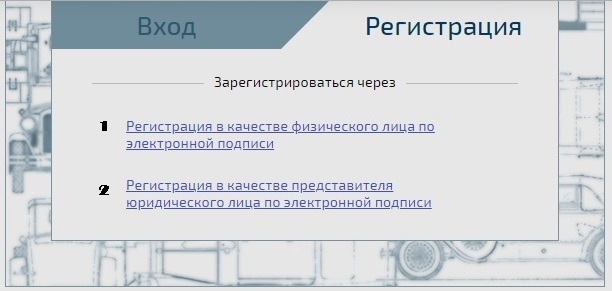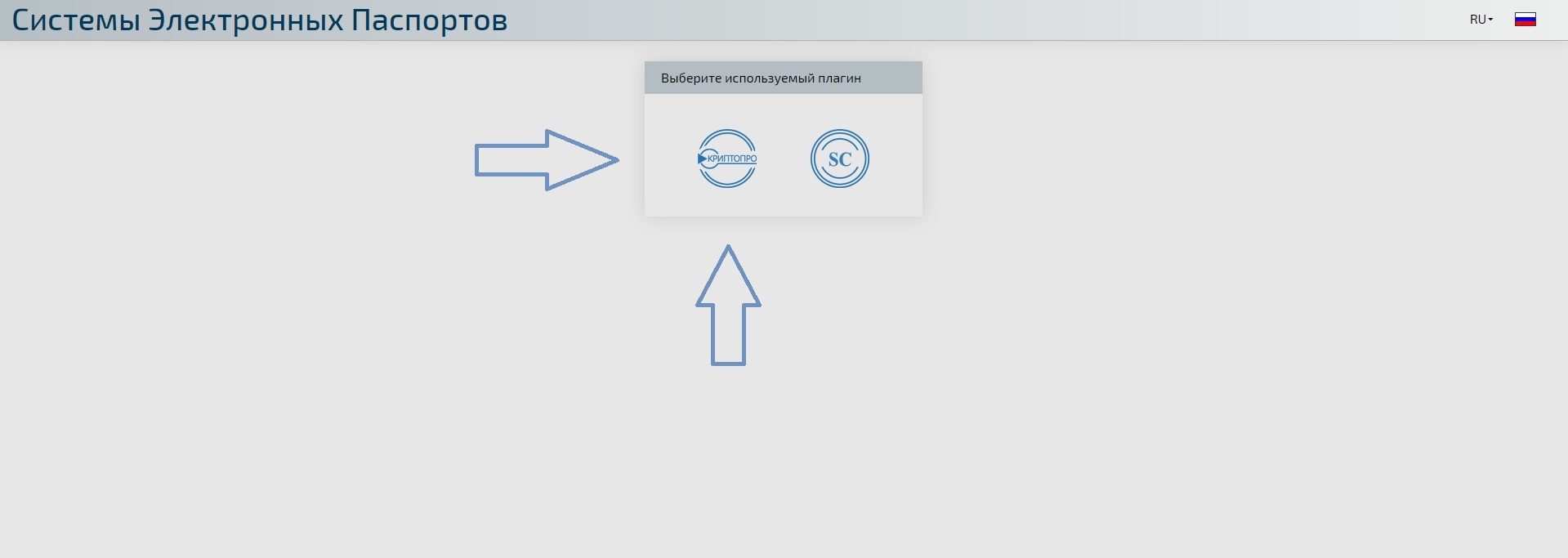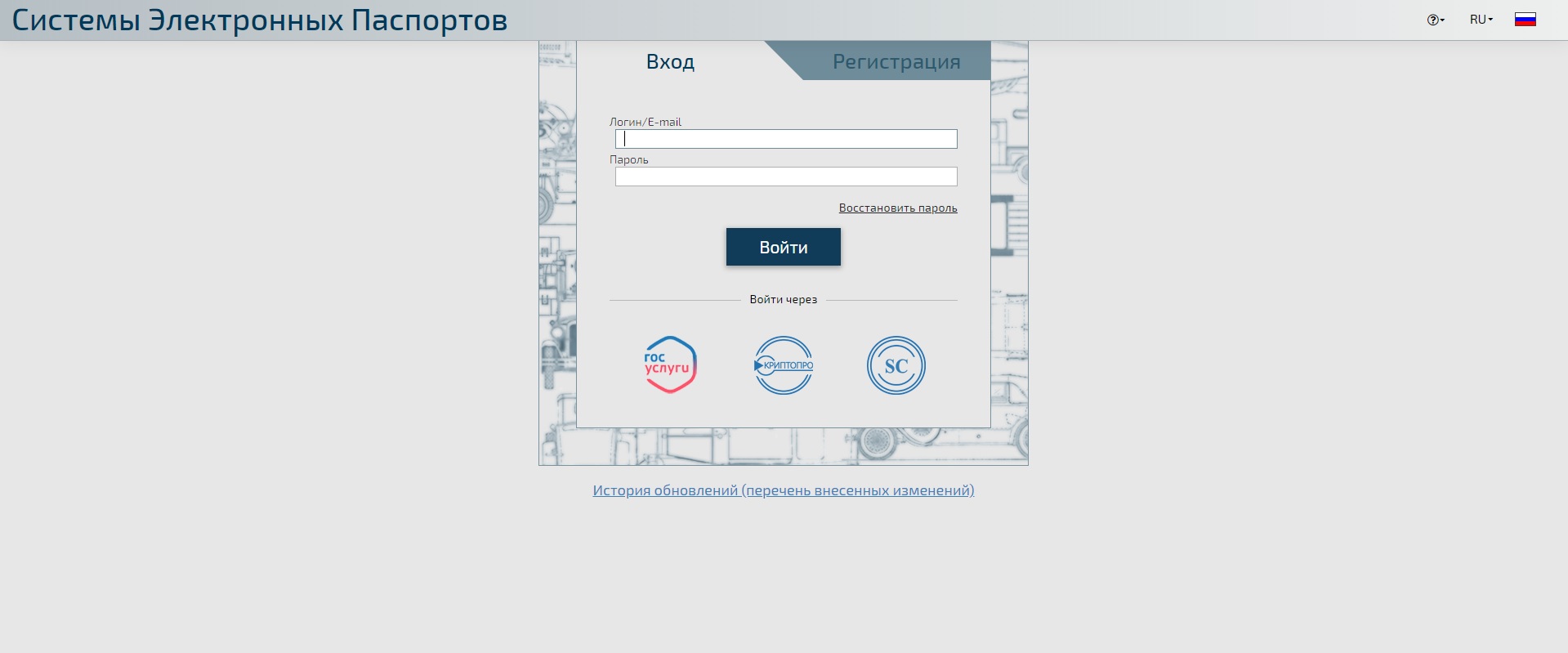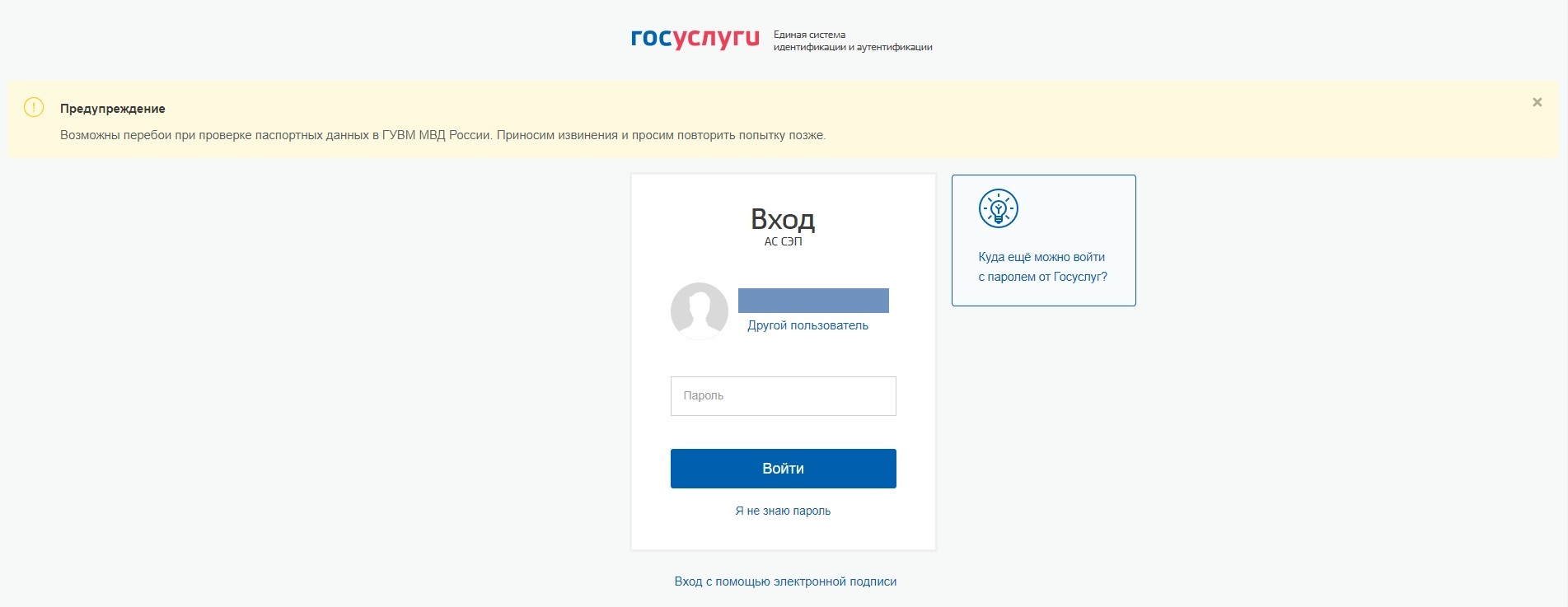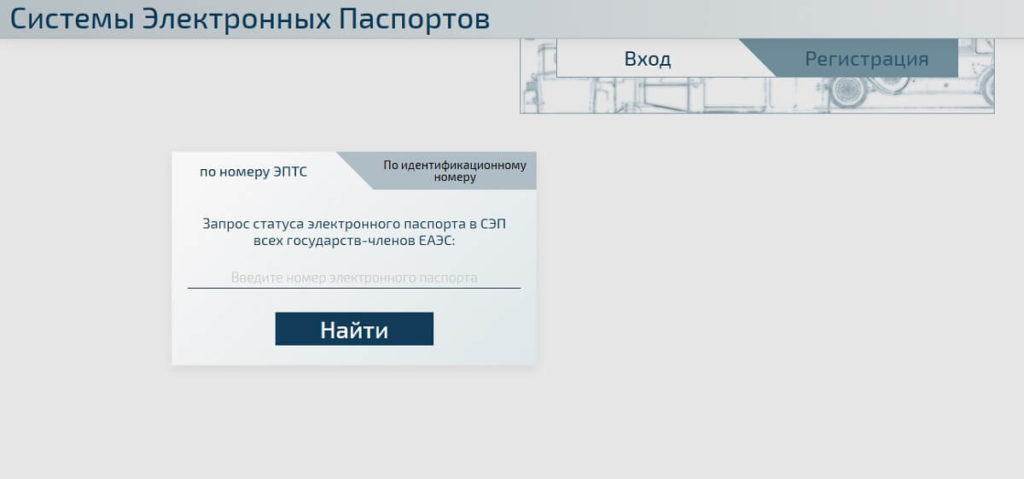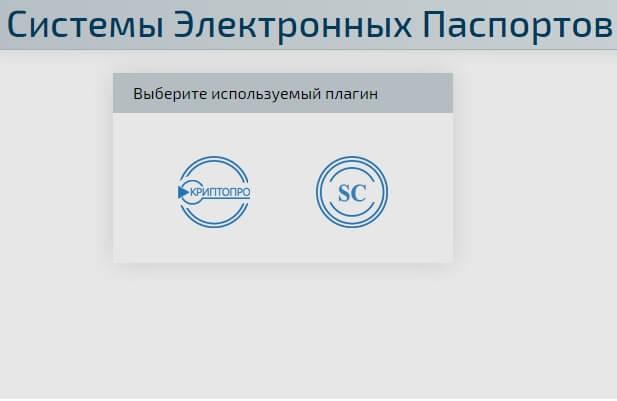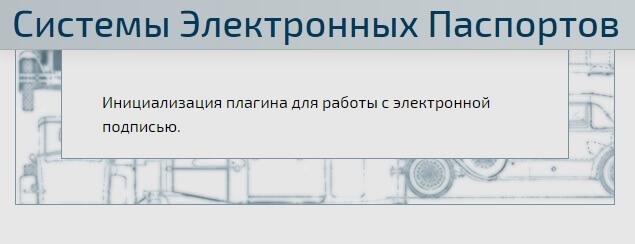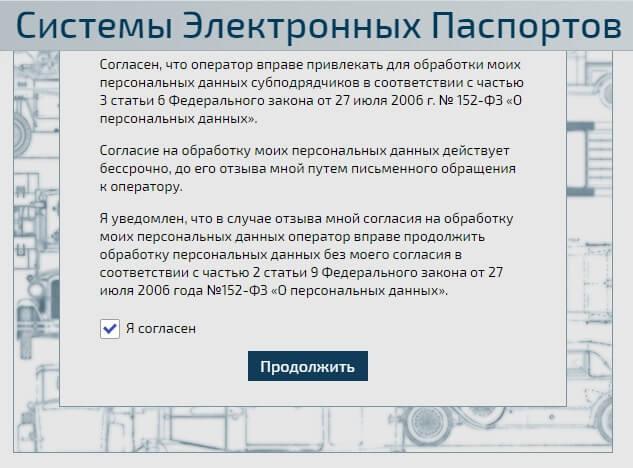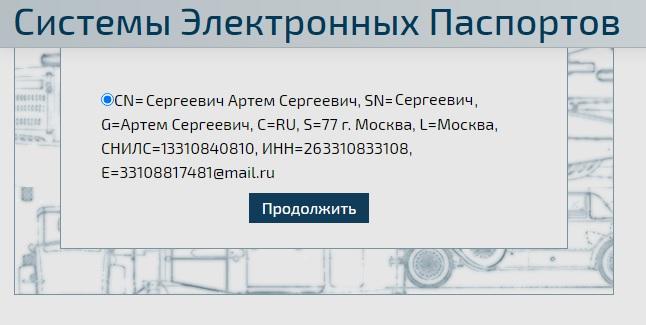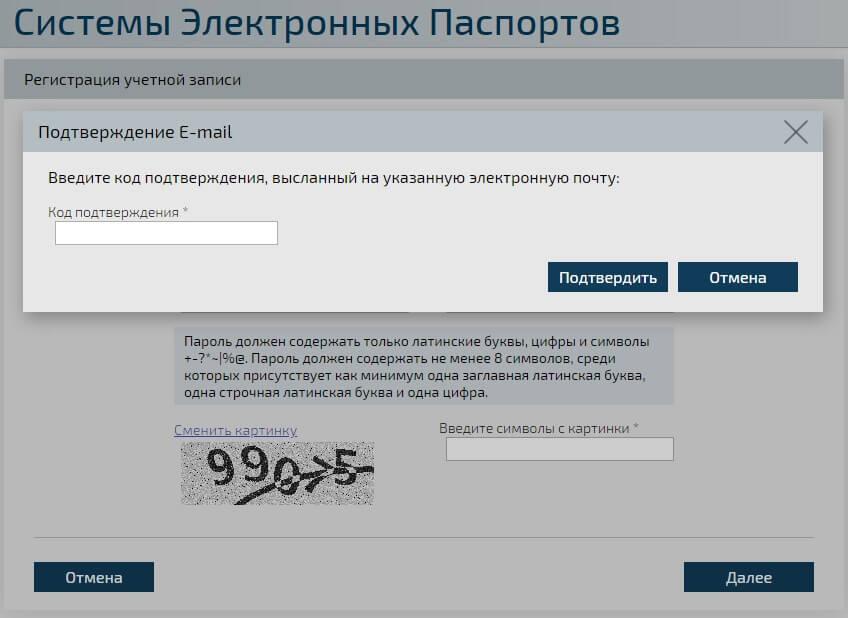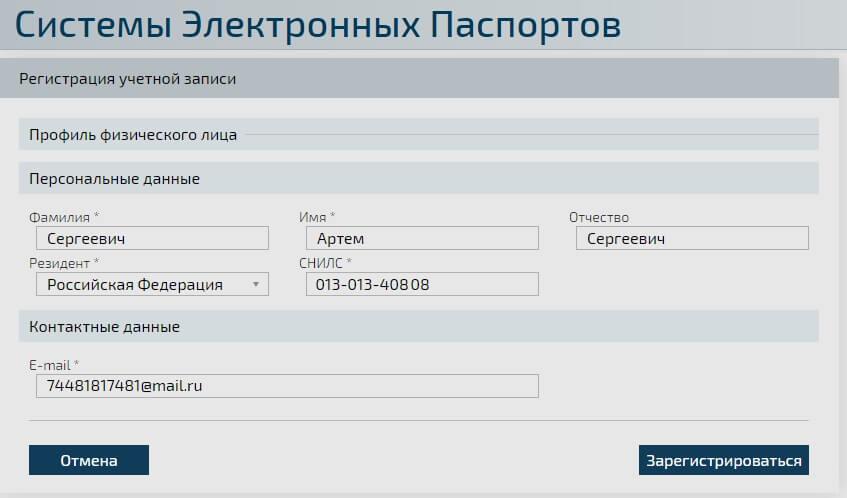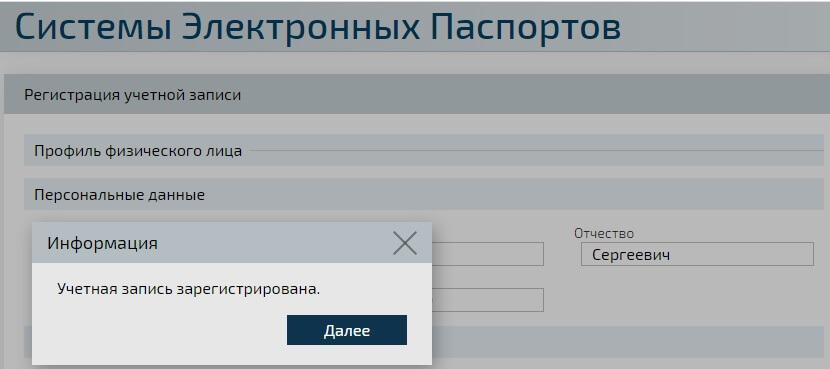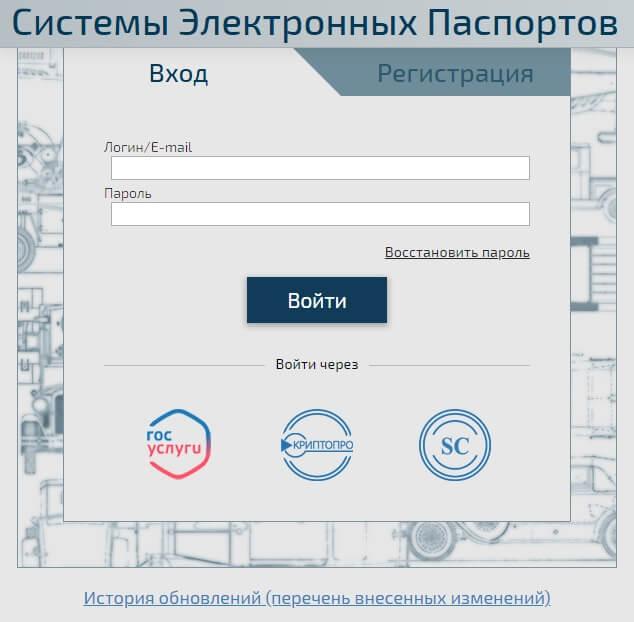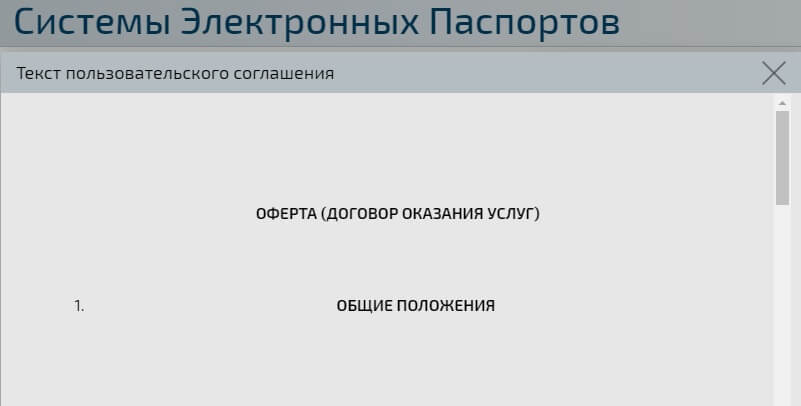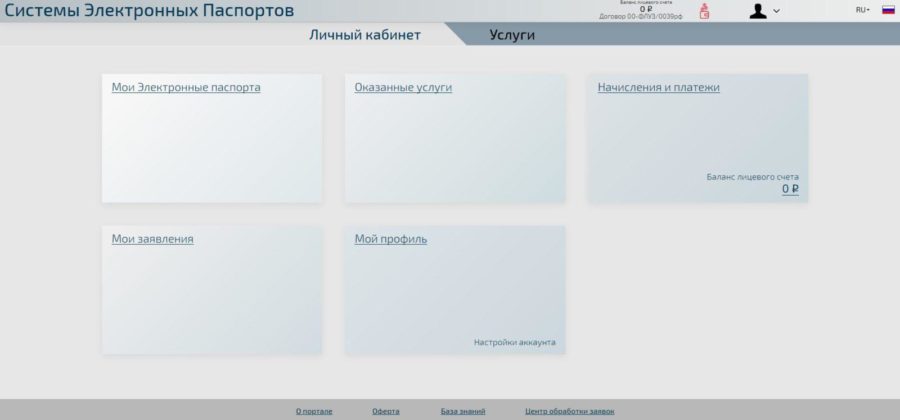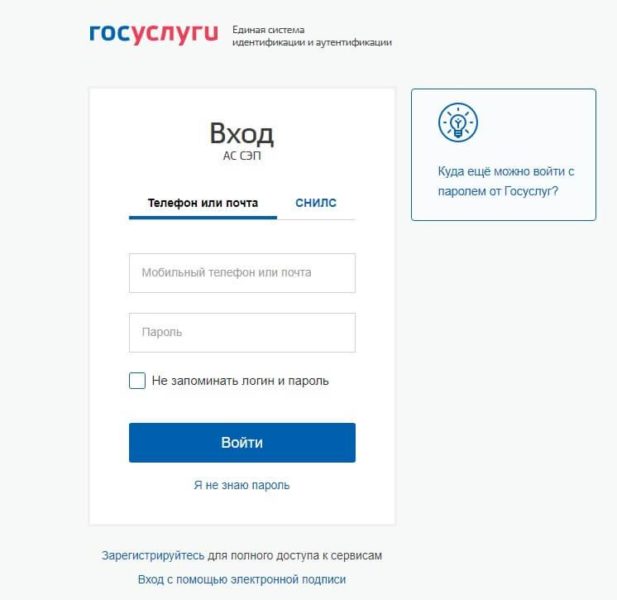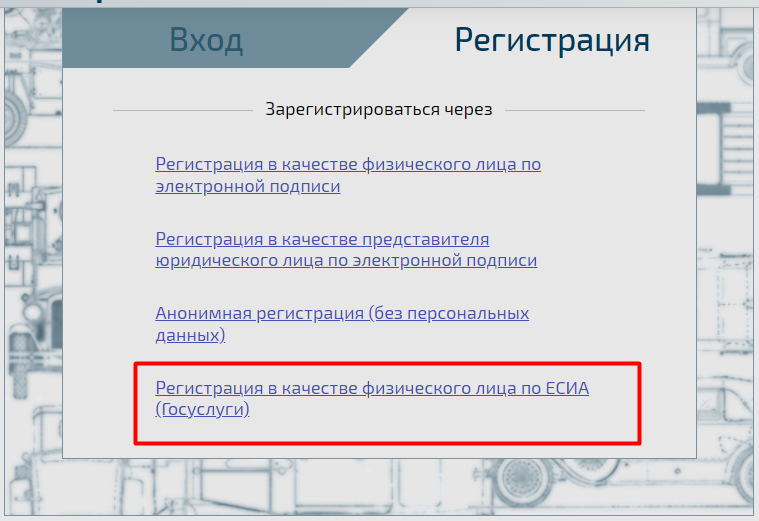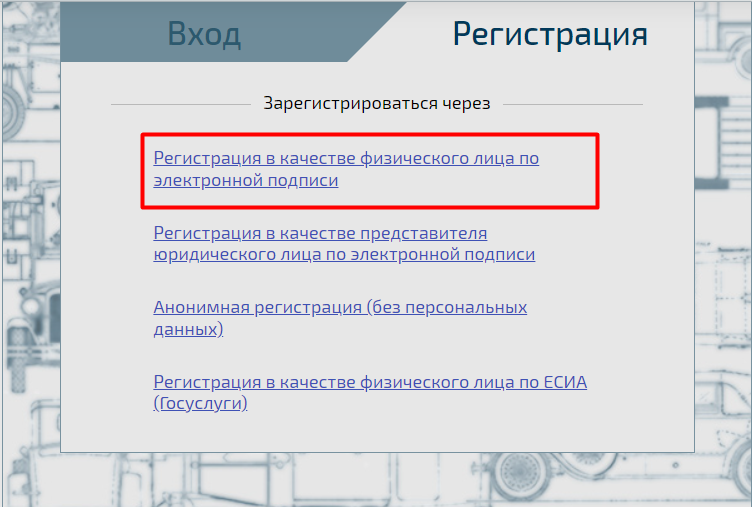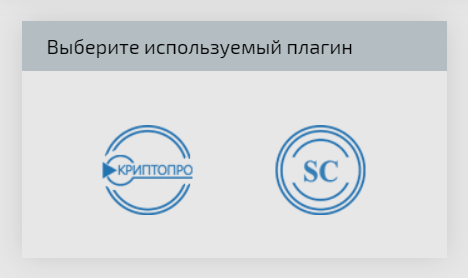Перейти к контенту

Чтобы посмотреть электронный птс, а именно выписку транспортного средства необходима регистрация на новом официальном портале СЭП. Сделать это можно двумя способами. Во-первых, используя подтвержденную запись на портале госуслуг. Во-вторых, через систему электронных паспортов по электронной подписи.
Как зарегистрироваться и получить выписку из системы ЭПТС
Переходим по ссылке: https://portal.elpts.ru/portal/
- 1 шаг
Необходимо зарегистрироваться. Нам предлагают два варианта: для физ.лица по электронной подписи, или для юр. лица по электронной подписи.
Экспресс-регистрация для анонимных пользователей на портале СЭП
- 2 шаг
Для дальнейшей работы нужно будет установить плагин на компьютер. Он необходим для работы с электронной подписью.Чтобы создать электронную подпись, нужно установить криптоплагин. Инструкция по установке находится здесь.
После успешной авторизации на портале, вы можете заказать выписку в любое время.
Также на сайте можно проверить статус эптс онлайн.
Регистрация на портале СЭП через портал госуслуг
Для удобства владельцев на портале СЭП (система электронных паспортов) предусмотрена авторизация через портал госуслуг. Пройдите по ссылке: https://portal.elpts.ru/portal/login
Чтобы выполнить следующие действия, Вам необходимо быть авторизированным на портале госуслуг.
- В форме подтверждения учетной записи нажмите «Да»
- Логин формируется автоматически, введите e-mail и нажмите «Подтвердить». На адрес электронной почты придет код. Введите его во всплывающем окне и нажмите «Подтвердить».
- Далее введите пароли и символы с картинки. Нажмите «Зарегистрироваться».
Как получить выписку электронного птс: пошаговая инструкция
У зарегистрированных пользователей есть доступ к следующим сервисам:
- запрос статуса электронного паспорта траспортного средства;
- просмотр списка электронных паспортов ТС (шасси);
- получения информации из электронных паспортов ТС (шасси).
Запросить статус электронного паспорта транспортоного средства (шасси), можно на основании Вин или номера электронного паспорта.

Регистрация на портале Электронных ПТС, происходит на официальном сайте по адресу https://portal.elpts.ru/portal
Далее необходимо нажать на Регистрация
Здесь есть возможность выбора как Вы хотите зарегистрироваться
- Регистрация в качестве физического лица по электронной подписи
- Регистрация в качестве представителя юридического лица по электронной подписи
- Анонимная регистрация (без персональных данных)
- Регистрация в качестве физического лица по ЕСИА (Госуслуги)
1. Регистрация в качестве физического лица по электронной подписи
Регистрация на портале электронных ПТС по цифровой подписи физического лица – для этого у Вас должна быть настроена электронная цифровая подпись установлены и настроены все плагины, как ее сделать Вы можете прочитать в данной статье: https://elpts-info.ru/kak-poluchit-ecp-i-nastroit-vkhod-po-sertifikaty-na-portale-sep/
Далее Вам необходимо согласиться на обработку персональных данных в Системах, поставить галочку и нажать “Продолжить”
Выберите свой сертификат электронной подписи нажмите “Продолжить“
Заполните поля с адресом электронной почты, нажмите подтвердить и введите код который придет к Вам на почту, телефон подтверждать не нужно, так же придумайте пароль и введите его два раза или воспользуйтесь генератором пароля: https://elpts-info.ru/generator-password-dly-portal-elpts/
Нажмите «Зарегистрироваться»
Далее браузер Вас переадресует на страницу входа, где вы сможете войти используя свой сертификат. Для этого выберите Войти через КРИПТОПРО
При первом входе Вам предложат принять пользовательское соглашение.
После того как вы примите все пользовательские соглашения Вы окажитесь в личном кабинете на Портале Электронных паспортов транспортных средств. Что такое ЭПТС вы можете прочитать здесь.
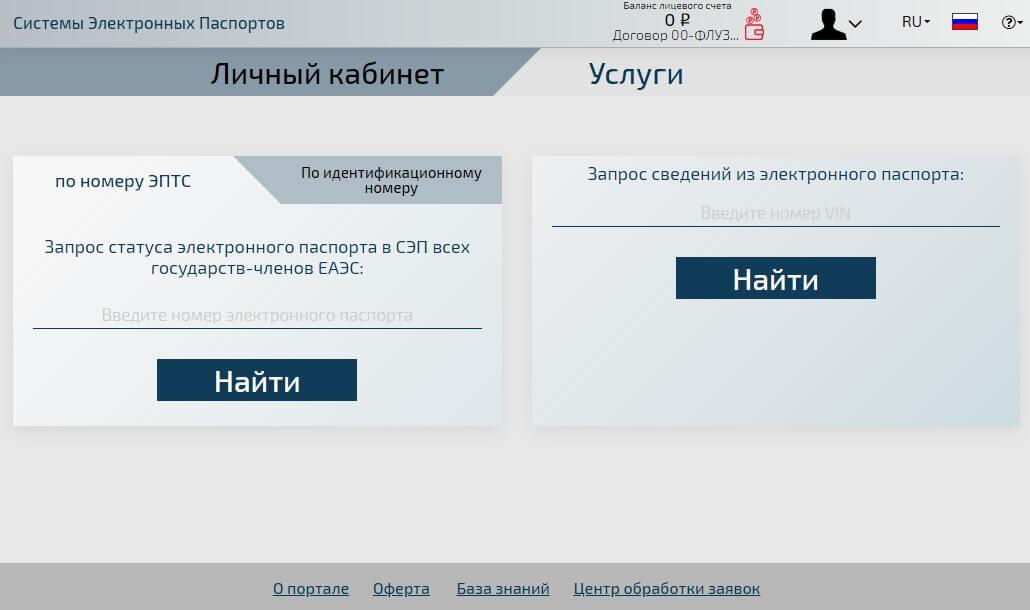
2. Регистрация в качестве представителя юридического лица по электронной подписи
При выборе данного типа регистрации у Вас должна быть цифровая подпись юридического лица
Данная регистрация полностью идентичная регистрации физического лица, отличается лишь наличием ОГРН и реквизитами организации
3. Анонимная регистрация на портале электронных ПТС (без персональных данных)
Регистрация без персональных данных, тут вам необходимо предоставить данные своей электронной почты, телефон
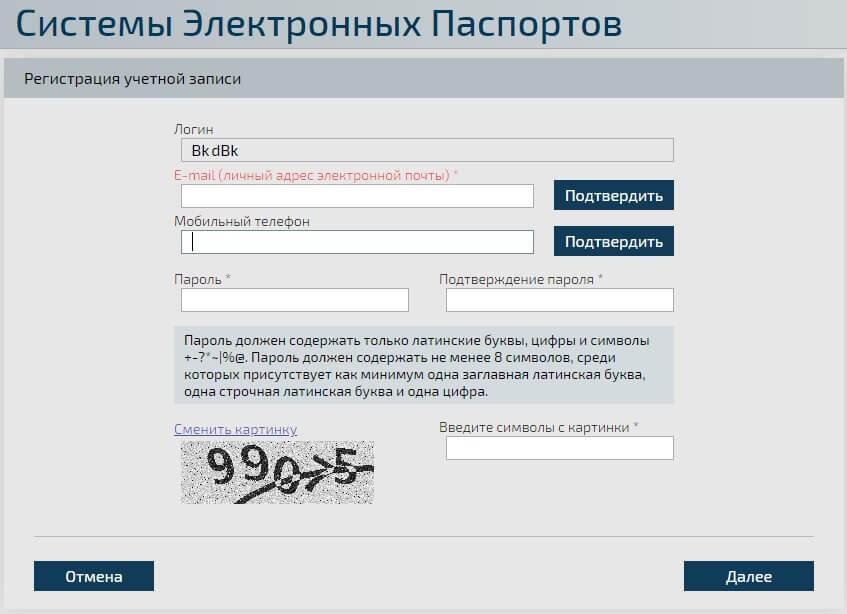
4. Регистрация в качестве физического лица по ЕСИА (Госуслуги)
Данный пункт дает Вам возможность зарегистрироваться через портал Госуслуг при этом у Вас уже должна быть создана учетная запись на портале Госуслуг
Регистрация на портале «Система электронных паспортов» через «Госуслуги»
Уважаемые пользователи сайта, предлагаем вашему вниманию инструкцию по регистрации на портале «Система электронных паспортов» через «Госуслуги».
Регистрация на портале https://portal.elpts.ru/ необходима тем, кто желает получить электронный ПТС и дальневосточную льготу по установке кнопки ГЛОНАСС.
К сожалению в очередной раз государственные структуры выдали сырой, недоработаный и местами глючный сервис. Заставили людей с ним работать, и других вариантов выбора у нас с вами нет.
Поэтому мы от себя добавим несколько советов, чтобы регистрация прошла гладко и без сбоев.
1. Для регистрации на портале «Система электронных паспортов» ОБЯЗАТЕЛЬНА НЕОБХОДИМА УЧЕТНАЯ ЗАПИСЬ НА СЕРВИСЕ ГОСУСЛУГИ. https://www.gosuslugi.ru/.
2. Если у вас нет записи на госуслугах, НЕ НАЧИНАЙТЕ РЕГИСТРАЦИЮ. Сначала сделайте запись на Госуслугах. Довольно быстро это можно сделать через МФЦ. Другие способы смотрите на сайте Госуслуг.
3. Перед регистрацией обязательно проверьте свою запись на Госуслугах, зайдите в нее на сайте https://www.gosuslugi.ru/. , проверьте что вы помните пароль, логин, что ваша запись рабочая.
4. Последняя версия инструкции достаточно подробная, обязательно ВЫПОЛНЯЙТЕ ИНСТРУКЦИЮ ТОЧНО ПО ПУНКТАМ, НЕ ПРОПУСКАЙТЕ ШАГИ.
5. Лучше регистрироваться с обычного компьютера или ноутбука, с мобильного телефона результаты гораздо менее предсказуемы.
6. По нашим наблюдениям сервис https://portal.elpts.ru/ работает не очень стабильно периодически может подглючивать, поэтому если не получилось, попробуйте через некоторое время еще раз, возможно все будет по другому. Если есть возможность смените устройство или попросите помощи у близких с большей компьютерной грамотностью.
Инструкция по регистрации на портале «Система электронных паспортов» https://portal.elpts.ru/ через «Госуслуги» приведена ниже.
Также вы можете скачать инструкцию в виде файла PDF ЗДЕСЬ!
Портал СЭП – это Система электронных паспортов, содержащая данные обо всех транспортных средствах, зарегистрированных в РФ. Чтобы получить нужные сведения, необходимо зарегистрироваться на портале. Это можно сделать двумя способами: с помощью личной электронной подписи или через сайт Госуслуги. Важный нюанс: регистрация на портале СЭП через Госуслуги возможна лишь в случае подтвержденной учетной записи.
Как зарегистрироваться на портале СЭП через Госуслуги
- Пройти по ссылке на сайте, открывающей форму регистрации, где нужно будет ввести логин и пароль от Госуслуг и нажать на кнопку подтверждения.
- В появившейся форме ввести e-mail и также подтвердить создание учетной записи. На указанную электронную почту придет код, который нужно будет ввести в следующем всплывающем окне.
- Появится уведомление «Учетная запись зарегистрирована». После этого можно переходить на портал и начинать работу с ним.
Регистрация с помощью электронной подписи
Если регистрация на сайте СЭП через Госуслуги по каким-то причинам не подходит, можно это сделать с помощью электронной подписи. Если ее еще нет, то необходимо создать ее. Для создания электронной подписи придется установить на свой ПК специальный криптоплагин. Нужно выбрать соответствующий вариант на сайте, нажав на ссылку «Plugin для работы с электронной подписью».
В открывшемся окне нажать на кнопку «Выполнить». После этого скачать на свой компьютер и открыть файл cadesplugin.exe. Подтвердить установку и дождаться, пока программа установится на ПК. Затем нужно запустить свой браузер и дождаться установки расширения «CryptoPro Extension for CAdES Browser Plug-in».
В некоторых браузерах требуется дополнительно включить его, зайдя в настройки. У пользователей браузера Chrome также может быть, что плагин был установлен и удален ранее, или по каким-то причинам не скачался. Тогда нужно скачать его отдельно из интернет-магазина Chrome. Для пользователей браузера Opera появится кнопка «Добавить в Opera», а в Firefox придется найти, скачать расширение и установить его в браузер самостоятельно. Для Microsoft Internet Explorer дополнительных настроек не требуется. После того, как плагин установлен, его нужно проверить на странице проверки браузера, перейдя по предложенной ссылке.
Возможности зарегистрированных пользователей на портале СЭП
Для зарегистрированных пользователей доступны следующие виды услуг:
- Запрос статуса ЭПТС для своего автомобиля;
- Просмотр списка существующих электронных паспортов ТС (шасси);
- Получение информации из них.
Регистрация на портале «Система электронных паспортов» через «Госуслуги»
Если у вас есть подтвержденная учетная запись на портале «Госуслуги», то Вы можете зарегистрироваться в «Системе электронных паспортов» с её помощью.
Содержание:
• Регистрация в Системе Электронных Паспортов.
• Подтверждение собственника в СЭП
Регистрация в Системе Электронных Паспортов.
1. Перейти на сайт elpts.ru
2. Нажимаем на «Войти на портал СЭП»
3. Нажимаем на «ВХОД»
4. Далее мы нажимаем на иконку «ГОСУСЛУГИ»
5. Далее вас перекидывает на сайт «ГОСУСЛУГИ» где вы вводите свой ЛОГИН и ПАРОЛЬ от учетной записи и нажимаете ВОЙТИ.
(ВАЖНО!!!: Ваша учетная запись должна быть подтверждена)
6. Далее вас перекидывает обратно на сайт СЭП и вы подписываете «Пользовательские соглашения».
6.1 Открывается окно и опускаемся вниз. Ставим галочку и нажимаем ПРОДОЛЖИТЬ.
Поздравляем! Вы прошли регистрацию на сайте «Системы Электронных Паспортов».
ВНИМАНИЕ!!!
ПОСЛЕ ТОГО КАК ВЫ ЗАРЕГИСТРИРОВАЛИСЬ, СООБЩИТЕ НАМ. ДАЛЕЕ МЫ НАЧНЕМ ПЕРЕКИДЫВАТЬ ЭПТС НА ВАС!
ДАЛЕЕ МЫ СВЯЖЕМСЯ С ВАМИ ДЛЯ ТОГО ЧТОБЫ ВЫ ПОДТВЕРДИЛИ СЕБЯ КАК СОБСТВЕННИК В УЧЕТНОЙ ЗАПИСИ СЭП.
Подтверждение собственника в СЭП
После покупки мототехники новому владельцу мототранспортного средства необходимо подтвердить в личном кабинете заявление на смену собственника. После регистрации заявления старым собственником на портале ЭПТС новый владелец должен подтвердить это заявление.
1. Заходим в Личный кабинет на сайте elpts.ru
2 Далее вы переходите в раздел «Мои заявления»
3. Далее вас переносит на страницу поиска заявлений.
Тут вы должны сделать следующие:
1. Нажимаете кнопку «ИСКАТЬ»
2. Снизу должно появиться ваше заявление. (Если поиск не нашел заявление. попробуйте поставить даты (пункт на скриншоте №3)
4. Как нашли ваше заявление выбираем его (надо поставить слево галочку). Далее нажимаете на кнопку «Выбрать действие» и нажать «Посмотреть заявление.
5. Откроется окно заявление, где Вам необходимо ввести код подтверждения который придет Вам на E-mail.
После ввода Кода, нажмите «Согласен».
Поздравляем Вы новый собственник!
Если у вас остались вопросы обратитесь к менеджеру по телефону: +74997033332 (доб 1)
Возврат к списку